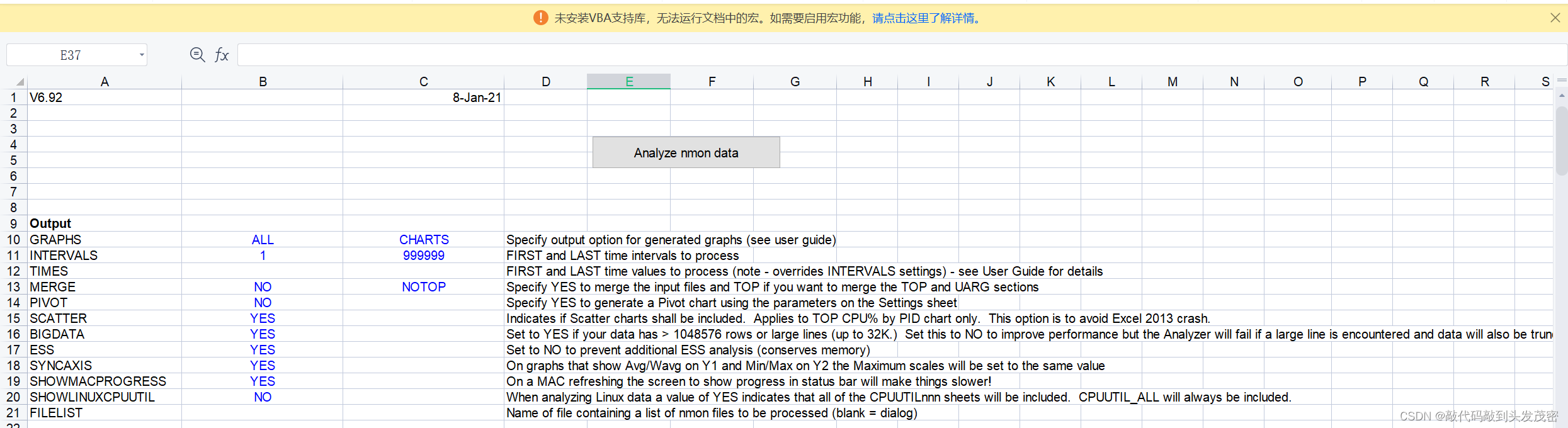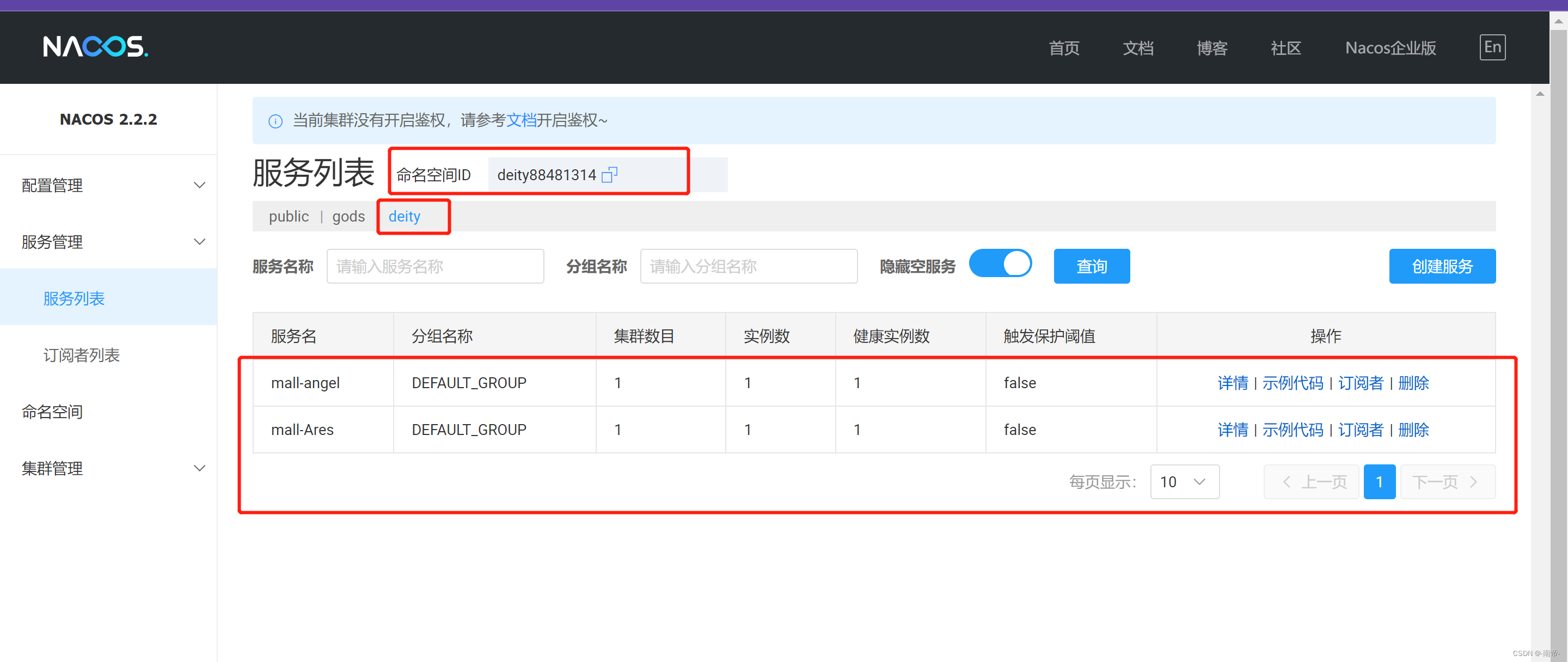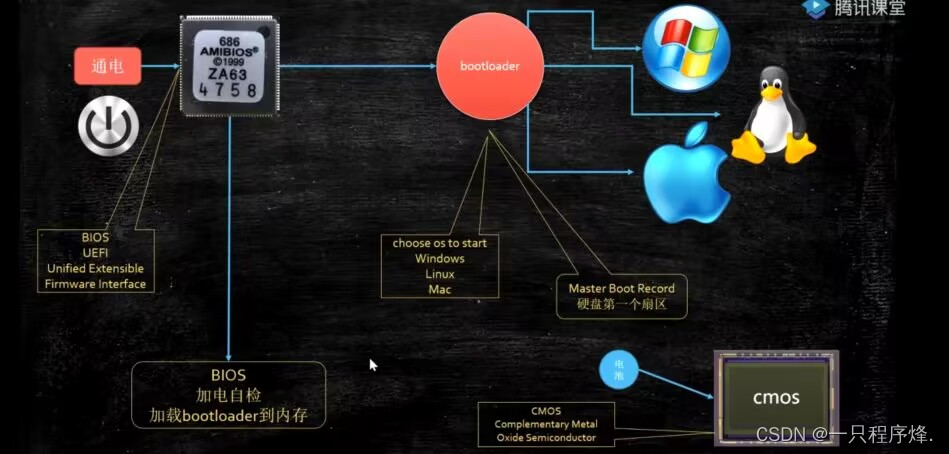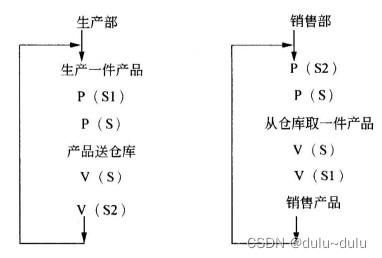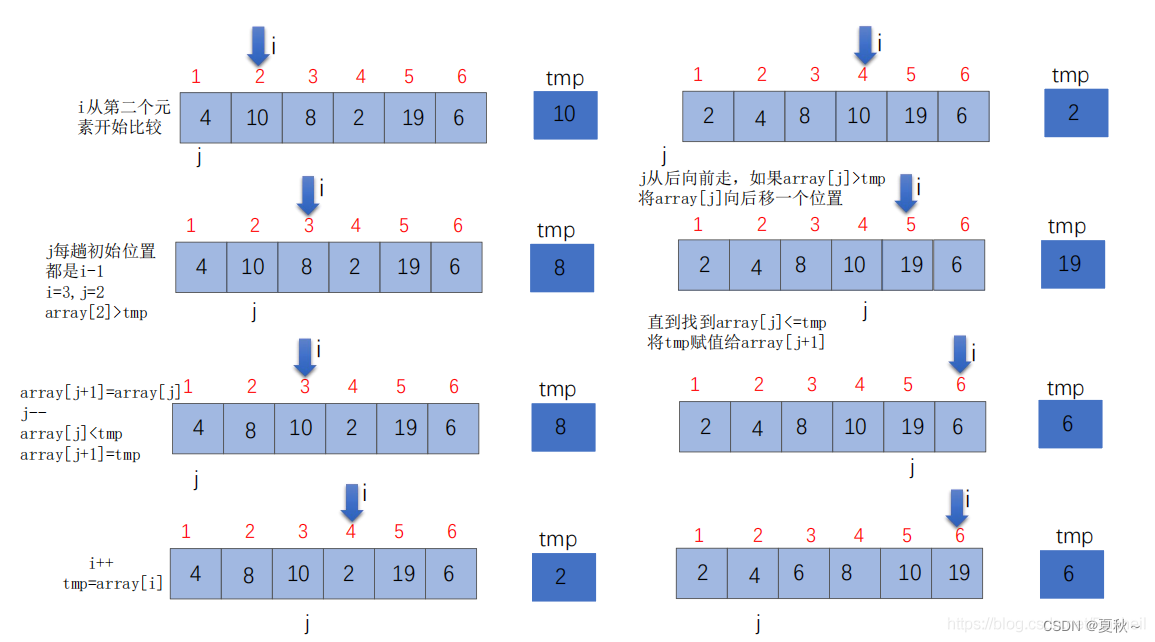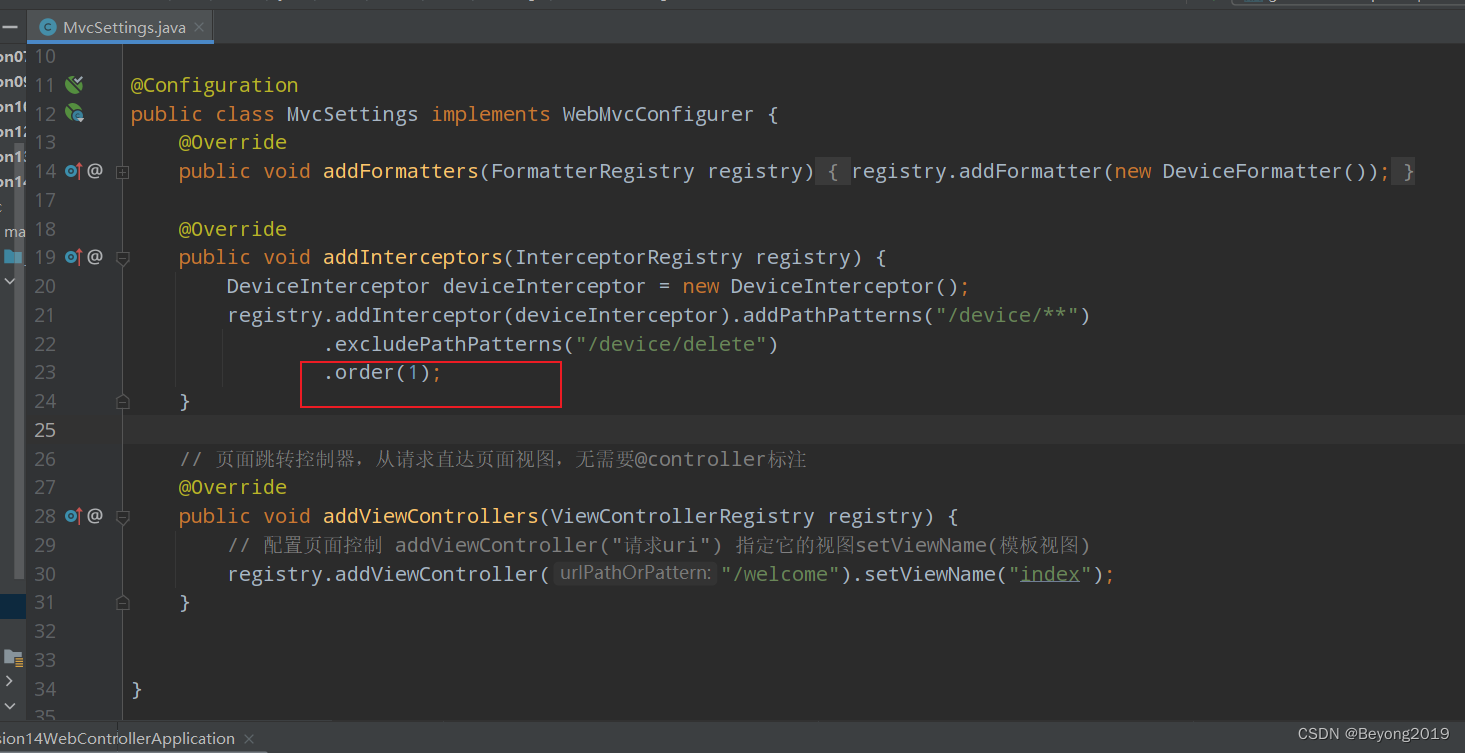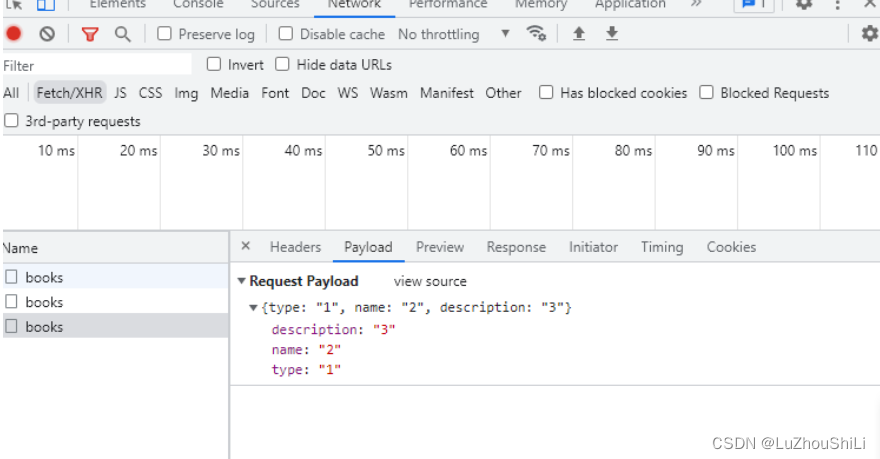这里写自定义目录标题
- 一、性能监控工具nmon介绍
- 二、nmon可监控的数据类型
- 三、nmon特点
- 四、Linux下安装
- 1、检查安装环境
- 2、下载nmon
- 3、解压
- 五、运行nmon
- 1、启动nmon
- 2、常用nmon快捷命令
- 3、nmon命令行参数
- 4、命令行例子
- 5、重点
- 六、查看 nmon 监控结果
- 1、nmon_analyser 介绍
- 2、下载nmon_analyser
- 3、运行nmon_analyser
一、性能监控工具nmon介绍
做性能测试,服务器监控是至关重要的,使用nmon命令可以轻松捕捉系统资源的使用情况,便于做性能分析。
nmon是一种在 AIX 与各种 Linux 操作系统上广泛使用的监控与分析工具
它能在系统运行过程中实时地捕捉系统资源的使用情况,记录的信息比较全面
它可将服务器系统资源耗用情况收集起来并输出一个特定的文件,并可利用 excel 分析工具(nmon analyser)进行数据的统计分析
二、nmon可监控的数据类型
CPU使用率
内存使用情况
磁盘适配器
文件系统中的可用空间
页面空间和页面速度
异步I/O,仅适用于AIX
网络文件系统(NFS)
磁盘 I/O 速度、传输和读/写比率
服务器详细信息和资源
内核统计信息
消耗资源最多的进程
运行队列信息
三、nmon特点
1、nmon 运行不会占用过多的系统资源,通常情况下CPU利用率不会超过 2%
2、功能强大,监控数据类型全面
3、结合grafana之类的仪表图,可以更直观的实时展示所监控的数据
4、移植性、兼容性较好
5、无人值守监控
6、可以实时查看监控结果,也可以测试结束后本地查看监控结果
四、Linux下安装
1、检查安装环境
[root@mylinux1 ~]# uname -a
Linux mylinux1 3.10.0-1160.el7.x86_64 #1 SMP Mon Oct 19 16:18:59 UTC 2020 x86_64 x86_64 x86_64 GNU/Linux
2、下载nmon
我这里是3.10.0-1160.el7.x86_64
官方下载地址:https://sourceforge.net/projects/nmon/
3、解压
tar -zxvf nmon16m_helpsystems.tar.gz
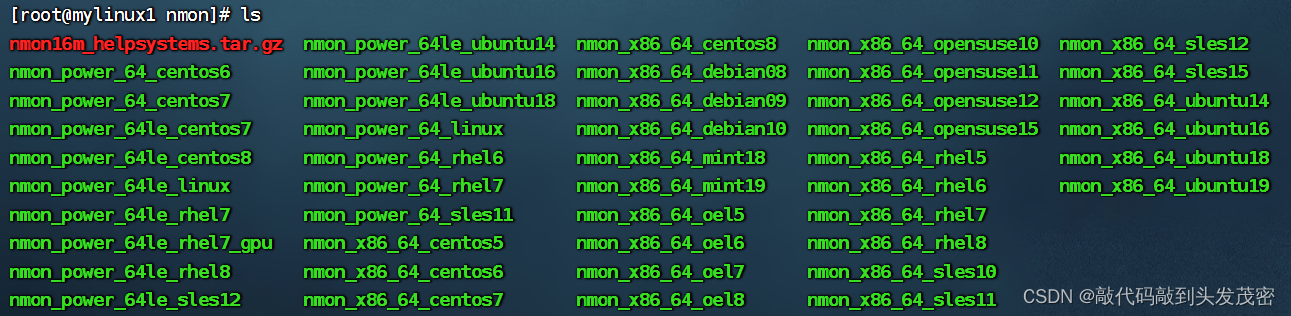
五、运行nmon
1、启动nmon
为了运行时操作方便,我们将nmon_***文件改名为nmon,首先找到与操作系统对应的文件,我这里是nmon_x86_64_centos7,将其改名为nmon,命令如下:
[root@mylinux1 nmon]# mv nmon_x86_64_centos7 nmon
然后运行nmon就可以简单的敲./
./nmon
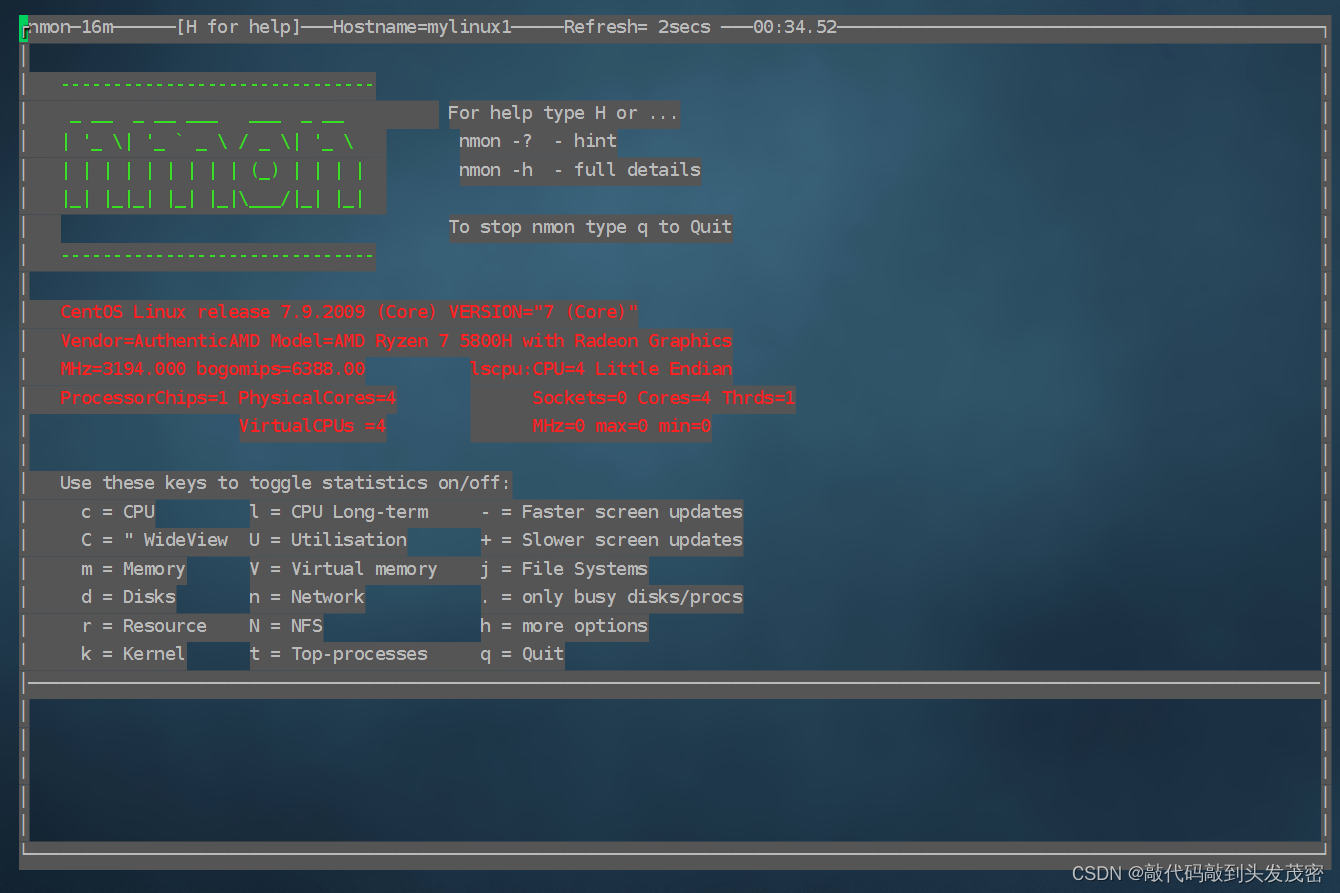
2、常用nmon快捷命令
q : 停止并退出 nmon
h : 查看帮助
c : 查看 CPU 统计数据
m : 查看内存统计数据
d : 查看硬盘统计数据
k : 查看内核统计数据
n : 查看网络统计数据
N : 查看 NFS 统计数据
j : 查看文件系统统计数据
t : 查看高耗进程
V : 查看虚拟内存统计数据
v : 详细模式
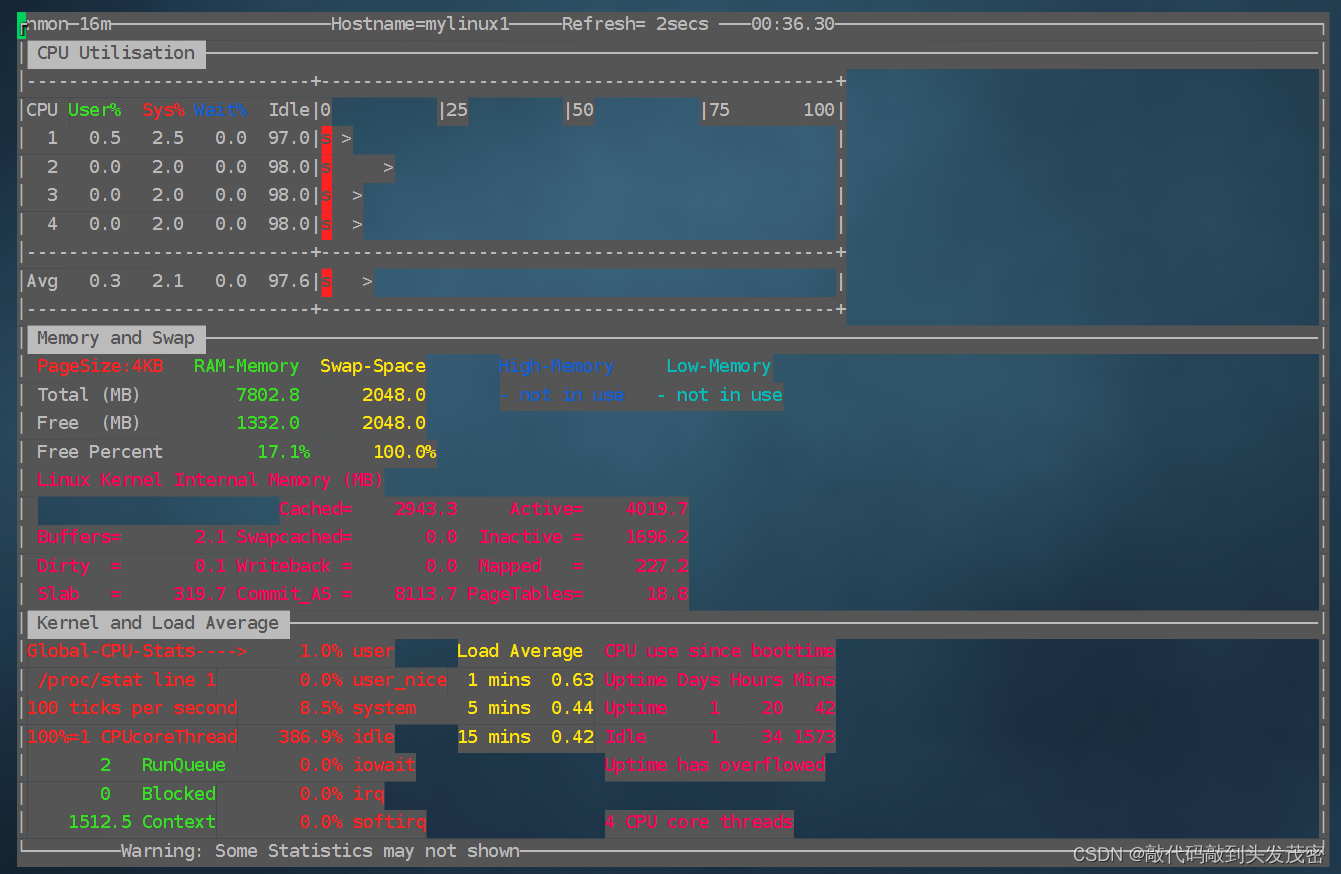
按多个快捷命令可以同时显示多项监控结果,直到将当前屏幕占满。
3、nmon命令行参数
上面的快捷命令只能将当前的系统资源实时显示在屏幕下,无法保存到文件中,如果要将结果保存到文件进行分析,需要用到命令行参数,启动nmon时,可以指定以下参数
f:监控结果以文件形式输出,**默认:**机器名_日期_时间.nmon
-F:和 -f 一样作用,不过要指定输出文件名
-s:采样频率,单位秒
-c:采样次数
-m:nmon 文件保存的目录
-t:显示资源占用率高的进程
4、命令行例子
每 10s 采集一次系统资源数据,共采集 6 次(1 min 内收集 6 次),将最终 nmon 文件生成在 /data目录下
./nmon -f -t -s 10 -c 6 -m /data
[root@mylinux1 nmon]# cd data
[root@mylinux1 data]# ls
mylinux1_230521_0041.nmon
将这个 .nmon 文件传输到本地,用于后续的结果分析
5、重点
一般来说不建议对稳定性测试(压力测试)使用 nmon 监控,因为生成的 nmon 文件超过10M时,分析工具会由于内存不足导致报错
如果必须进行的话,建议加大采样频次,降低采样次数(低于330次)
六、查看 nmon 监控结果
1、nmon_analyser 介绍
nmon 监控捕获的信息,一般用 nmon_analyser 来进行分析
nmon_analyser 由 IBM 提供, 使用 excel 的宏命令分析加载生成 excel 图表,展示资源占用的各项信息
2、下载nmon_analyser
官网:https://nmon.sourceforge.net/pmwiki.php?n=Site.Nmon-Analyser
解压后发现有两个文件
psd:说明文档
xlsm:宏文件,分析工具
[root@mylinux1 nmon_analyser]# unzip nmon_analyser_v69.zip
Archive: nmon_analyser_v69.zip
inflating: nmon analyser v69_2.xlsm
inflating: NA_UserGuide v69.pdf
[root@mylinux1 nmon_analyser]# ll
总用量 1400
-rw-r--r--. 1 root root 546610 11月 29 2021 NA_UserGuide v69.pdf
-rw-r--r--. 1 root root 208498 11月 18 2021 nmon analyser v69_2.xlsm
-rw-r--r--. 1 root root 674017 5月 21 08:23 nmon_analyser_v69.zip
3、运行nmon_analyser
打开 nmon analyser v69_2.xlsm,记住一定要通过 office 或者 wps 用 excel 的方式打开哦,且需要启动了宏